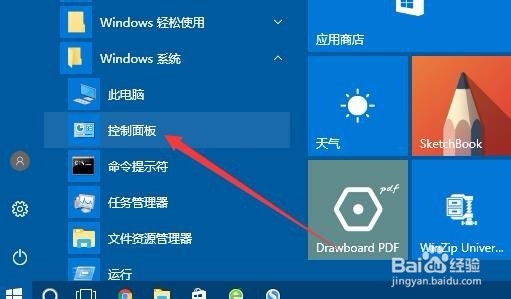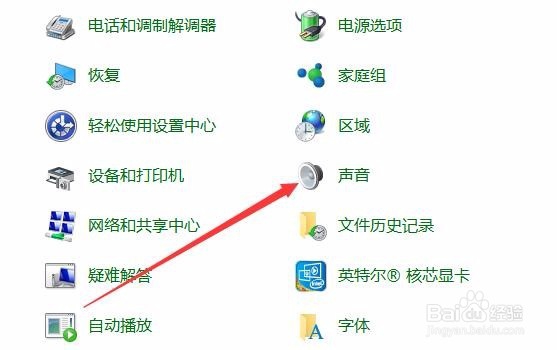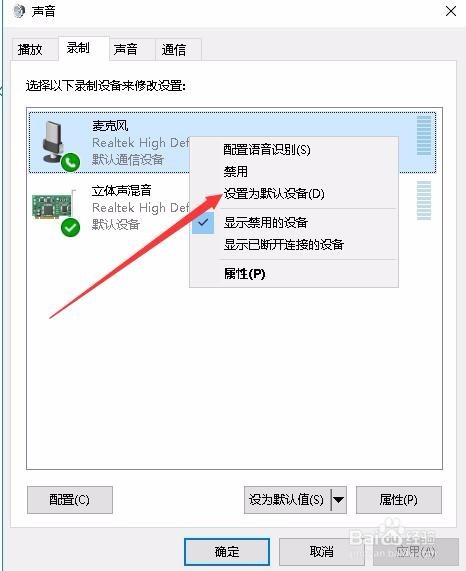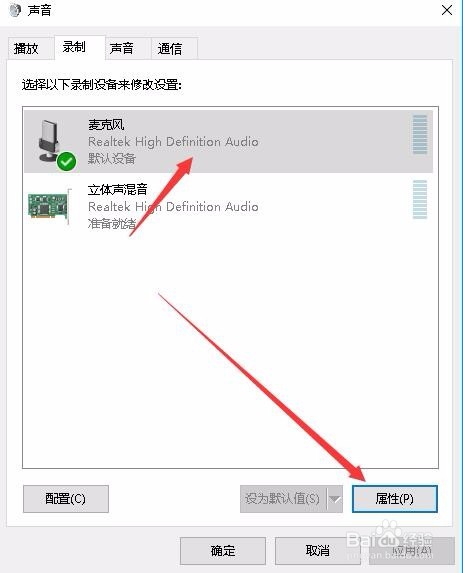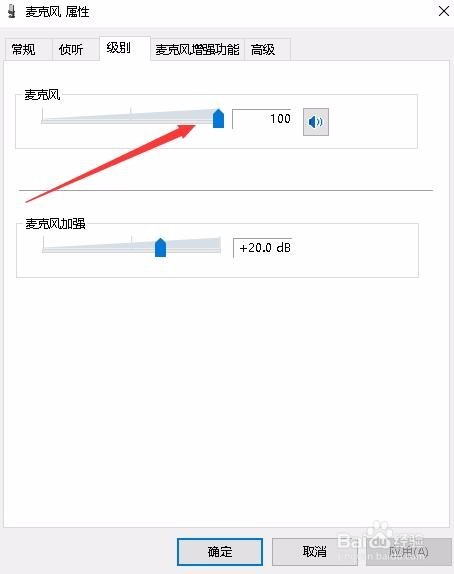Win10系统无法录音怎么办 如何用电脑录音
1、在Windows10桌面,依次点击“开始/Windows系统/控制面板”菜单项。
2、在打开的控制面板窗口中点击右上角的“查看方式”下拉菜单,在弹出菜单中选择“大图标”菜单项。
3、接下来在打开的所有控制面板项窗口中,我们点击“声音”图标。
4、在打开的声音设置窗口中,点击上面的“录制”选项卡。
5、右键点击设备列表中的麦克风菜单项,然后在弹出菜单中选择“设置为默认设备”菜单项。
6、接下来再选中麦克风后,点击右下角的“属性”按钮。
7、在打开的麦克风属性窗口中,点击上面的“级别”选项卡,然后把麦克风的声音调大,最后点击确定按钮,这时一般就可以正常录音了。
声明:本网站引用、摘录或转载内容仅供网站访问者交流或参考,不代表本站立场,如存在版权或非法内容,请联系站长删除,联系邮箱:site.kefu@qq.com。
阅读量:81
阅读量:85
阅读量:89
阅读量:52
阅读量:25